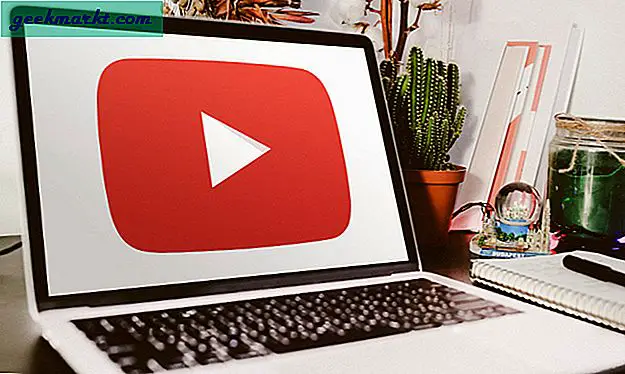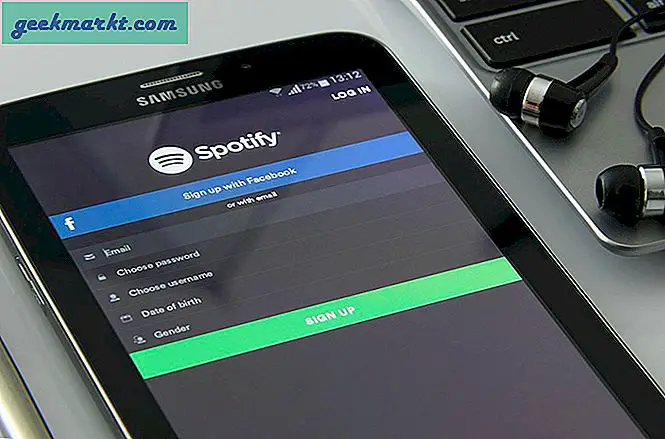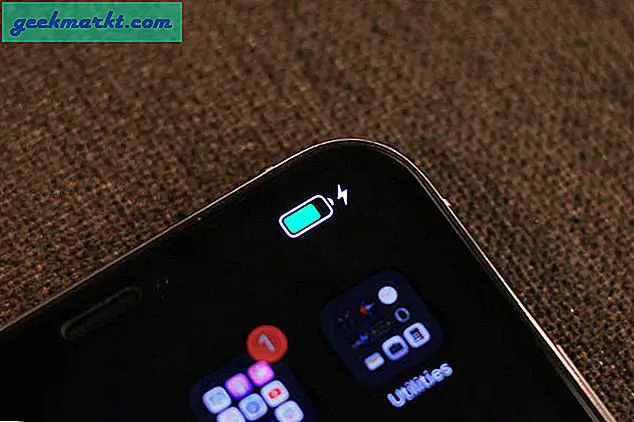Nếu bạn chưa quen với một Thiết bị Samsung, bạn có thể ngạc nhiên khi biết rằng có một thùng rác. Thùng rác này tương tự như Google Photos ' Tính năng thùng rác. Vì vậy, khi bạn xóa ảnh, video và tệp trên thiết bị Samsung, thay vì biến mất ngay lập tức khỏi điện thoại, nó sẽ chuyển vào thùng rác. Các tệp này sẽ ở trong thùng trong 30 ngày và có thể được truy cập trong ứng dụng Thư viện Samsung hoặc ứng dụng Tệp của tôi. Chỉ cần nhấn vào dấu ba chấm ở góc trên bên phải và chọn Thùng rác. Câu hỏi là, làm thế nào để bạn xóa vĩnh viễn ảnh từ điện thoại Samsung?

Mặc dù điều này tốt cho đa số người dùng vì đây là một cách tốt để bù đắp cho việc vô tình xóa, nhưng đôi khi nó có thể khiến bạn xấu hổ. Vì vậy, tôi đã vô hiệu hóa tính năng thùng rác ngay khi tôi tìm ra nó. Làm như vậy sẽ xóa ảnh trực tiếp mà không cần chuyển chúng vào thùng trước.
Cách xóa vĩnh viễn ảnh khỏi điện thoại Samsung
Để thiết lập hình ảnh bị xóa trực tiếp, chúng ta cần tắt Thùng rác. Thùng rác tồn tại trong cả ứng dụng Thư viện Samsung và ứng dụng Tệp của tôi, do đó, nó cần được tắt riêng cho cả hai.
Đi đến Ứng dụng thư viện Samsung và nhấn vào menu ba chấm ở góc trên cùng bên phải. Từ các tùy chọn, hãy nhấn vào Cài đặt.

Trong menu Cài đặt, điều hướng xuống dưới cùng và tắt thùng rác. Tuy nhiên, bạn vẫn sẽ thấy tùy chọn Thùng rác trên menu ba chấm. Rất tiếc, Samsung! Chỉ cần bỏ qua nó hoặc nhấn vào tùy chọn “Không phải bây giờ” trong trường hợp bạn mở nhầm.

Chúng tôi sẽ lặp lại các bước tương tự cho ứng dụng Tệp của tôi. Đi đến Samsung Tệp của tôi và nhấn vào biểu tượng menu ba chấm ở góc trên cùng bên phải và nhấn vào Cài đặt.

Từ menu Cài đặt, tắt “Thùng rác”. Tương tự như ứng dụng Thư viện, tùy chọn Thùng rác sẽ vẫn tồn tại trong ứng dụng Samsung My Files nhưng bạn có thể yên tâm bỏ qua nó.

Hơn nữa, nếu bạn sử dụng thư viện của bên thứ ba hoặc một ứng dụng quản lý tệp, nó sẽ hoàn toàn bỏ qua tính năng Thùng rác của Samsung. Ảnh và tệp bị xóa khỏi các ứng dụng đó sẽ ngay lập tức biến mất khỏi điện thoại của bạn. Đây là lý do tại sao bạn cần phải cẩn thận những gì bạn xóa trong tương lai.
Kết thúc: Tắt Samsung Recycle Bin
Ý tưởng về thùng rác đã có từ rất lâu và được tiên phong bởi hệ điều hành Windows. Người dùng đã tìm kiếm một cái trên Android của họ một thời gian và bây giờ họ đã có nó. Nhưng không phải tất cả chúng ta đều cần hoặc thậm chí sử dụng nó và một số người trong chúng ta chỉ muốn loại bỏ nó. Mọi thứ có thể trở nên khó xử nếu ai đó tìm thấy tất cả các tài liệu hoặc tệp phương tiện đáng xấu hổ hoặc nhạy cảm đó trong thùng rác vì bạn quên mình xóa nó. Đối với những người dùng như thế này, chỉ cần vô hiệu hóa thùng rác trong Samsung là một giải pháp tốt hơn nhiều.
Cũng đọc: Cách tắt ứng dụng Bloatware trên điện thoại Samsung One UI mà không cần root